手机怎么设置私密,在现代社会中手机已经成为人们生活中不可或缺的一部分,随之而来的是手机中个人隐私的保护问题。为了保护个人信息和文件的安全,手机设置私密文件夹成为了许多人的需求。对于小米手机用户来说,设置私密文件夹是一项简单而有效的方法。通过设置密码、指纹或面部识别等多种安全措施,小米手机可以为用户提供一个私密空间,让他们对于个人文件的访问和管理更加安心和便捷。下面将介绍一些小米手机设置私密文件夹的步骤,帮助用户更好地保护个人隐私。
小米手机设置私密文件夹步骤
步骤如下:
1.从手机点击打开【文件管理】如图所示。
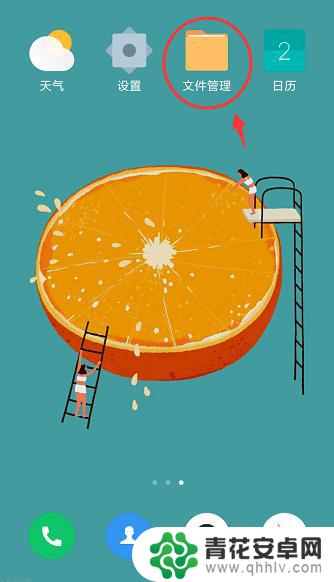
2.进入手机存储页面,长按你要设为私密的文件夹,如图所示。
注意:是长按它,不是点击打开。
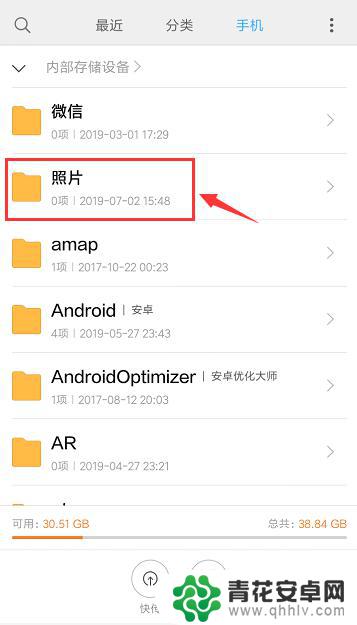
3.页面下方出现窗口,点击【更多】如图所示。
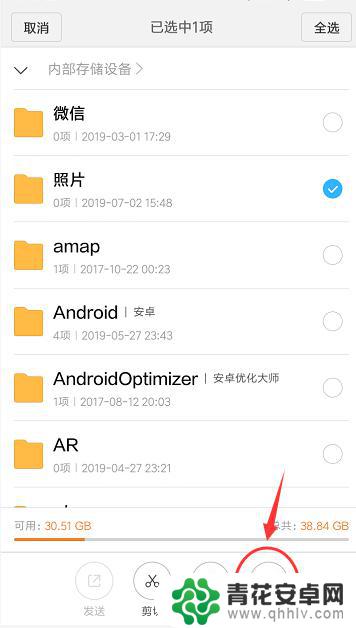
4.出现选项窗口,点击【设为私密】这样就可以准备给文件夹加密了。如图所示。
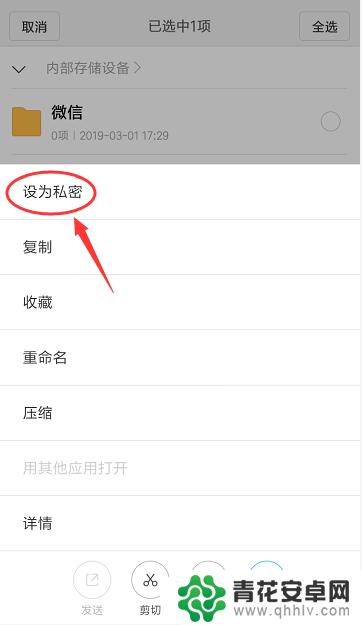
5.出现以下窗口,点击【设为私密】这样就可以把该文件夹里的全部内容也设为私密。
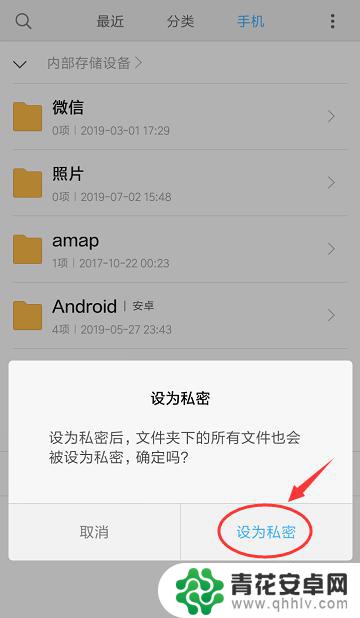
6.第一次设置私密文件夹,就会出现以下窗口,点击【设置密码】如图所示。
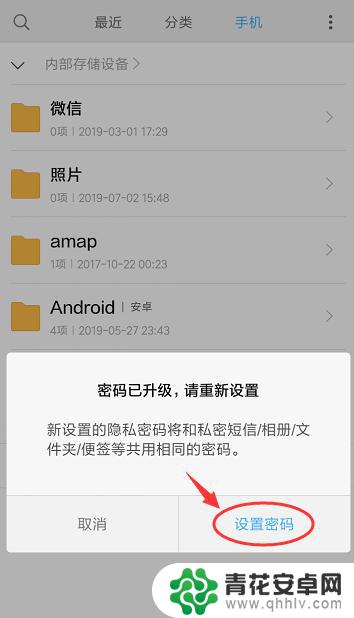
7.进入设置密码页面,绘制密码图案,如图所示。
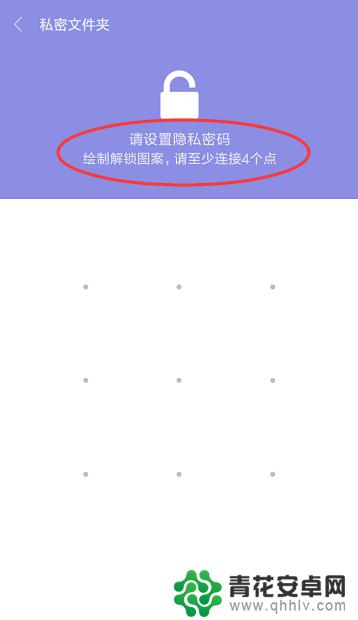
8.再绘制一次,这样才能确认密码,再点击【下一步】如图所示。
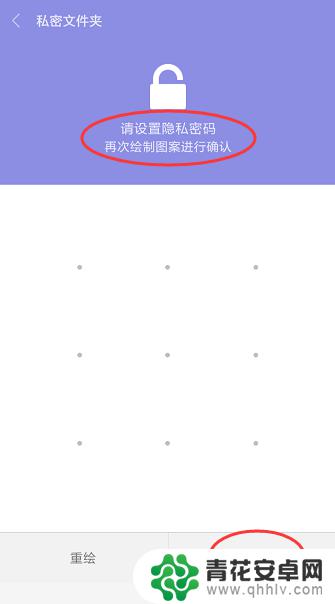
9.进入忘记密码设置页面,如果没有登录账号的,可以点击【暂不绑定】。
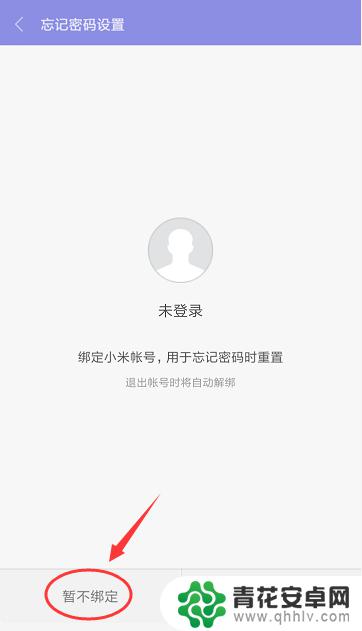
10.完成后,就可以看到已经设置成功。这样就给文件夹加密了,设为私密文件夹了。
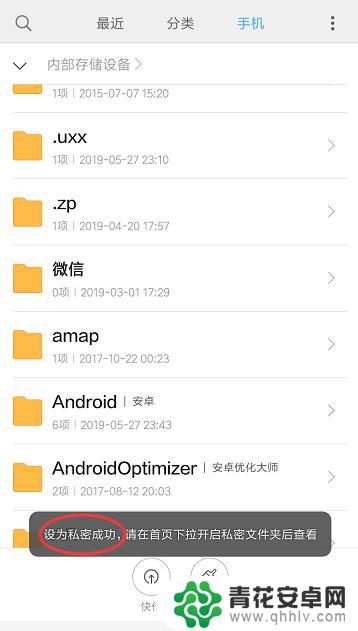
以上就是手机如何设置私密的全部内容,如果您还有疑问,请根据小编的方法进行操作,希望对您有所帮助。










